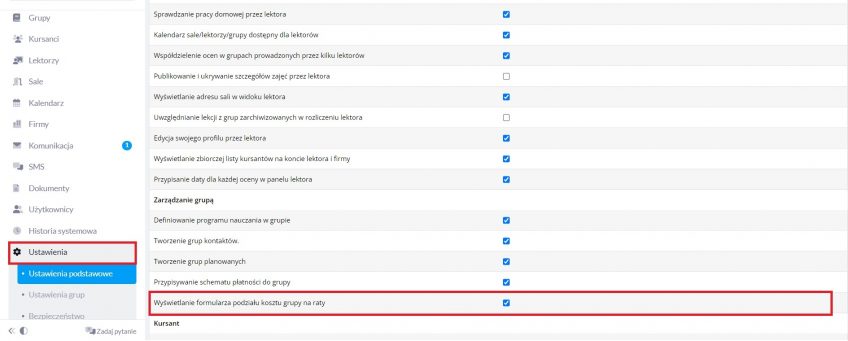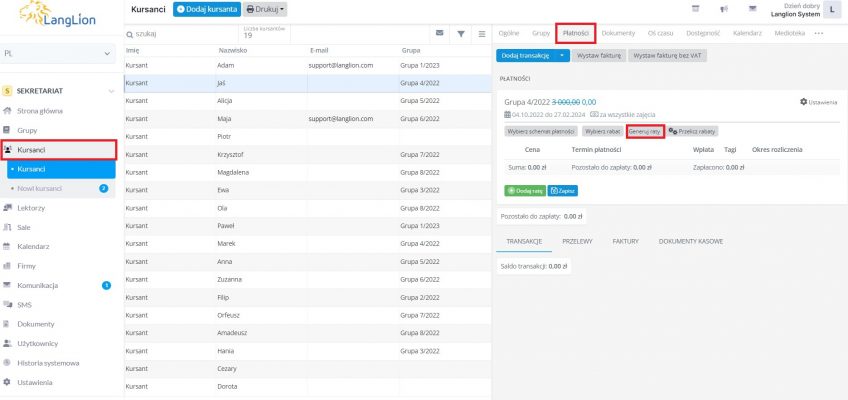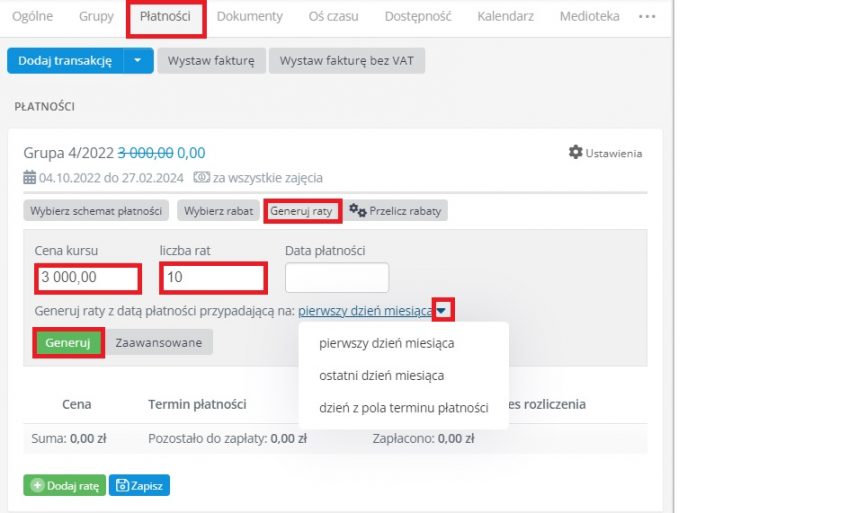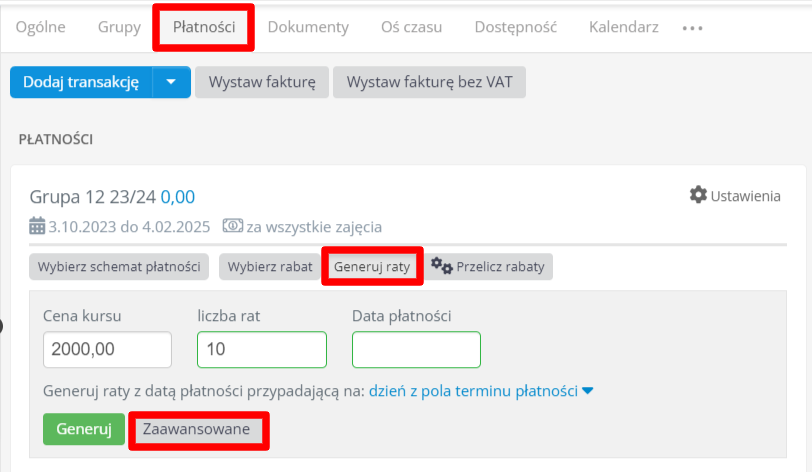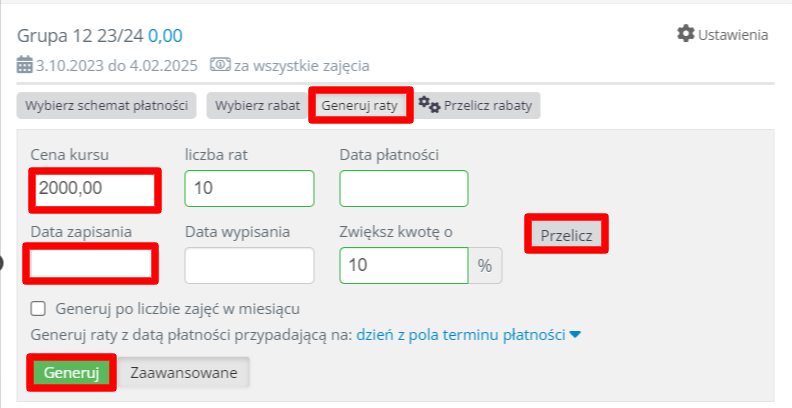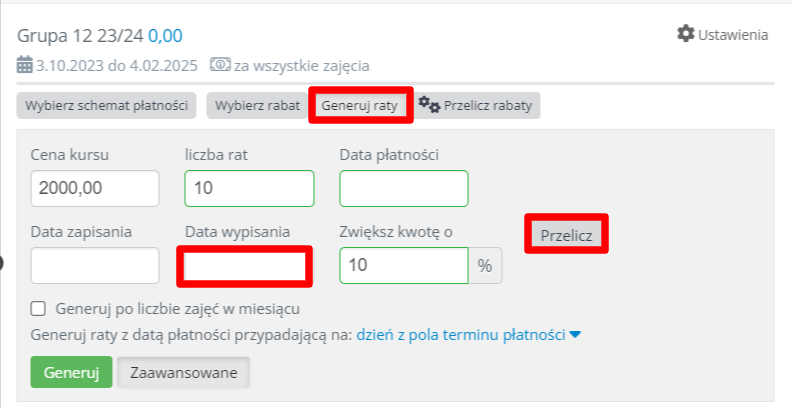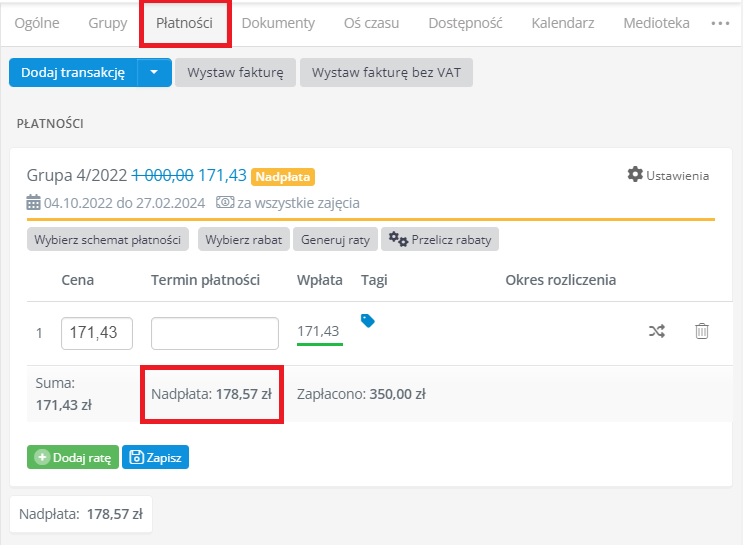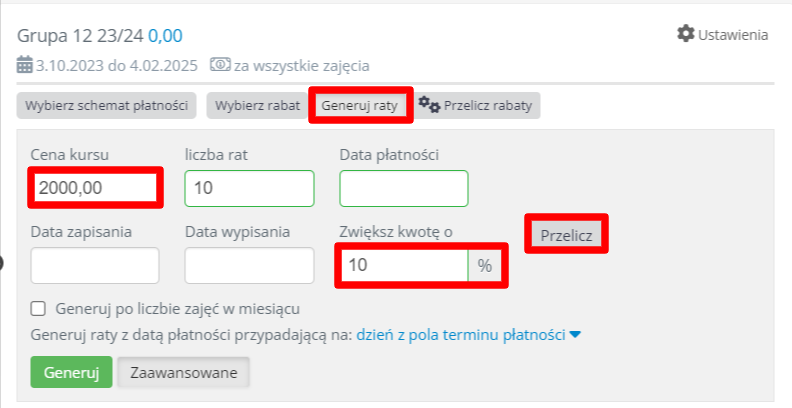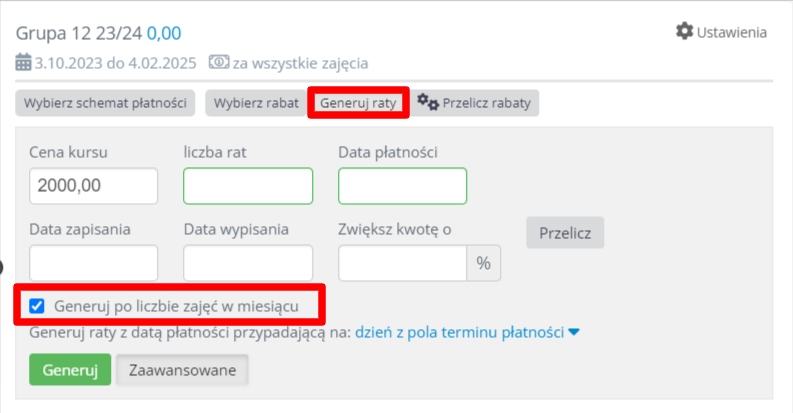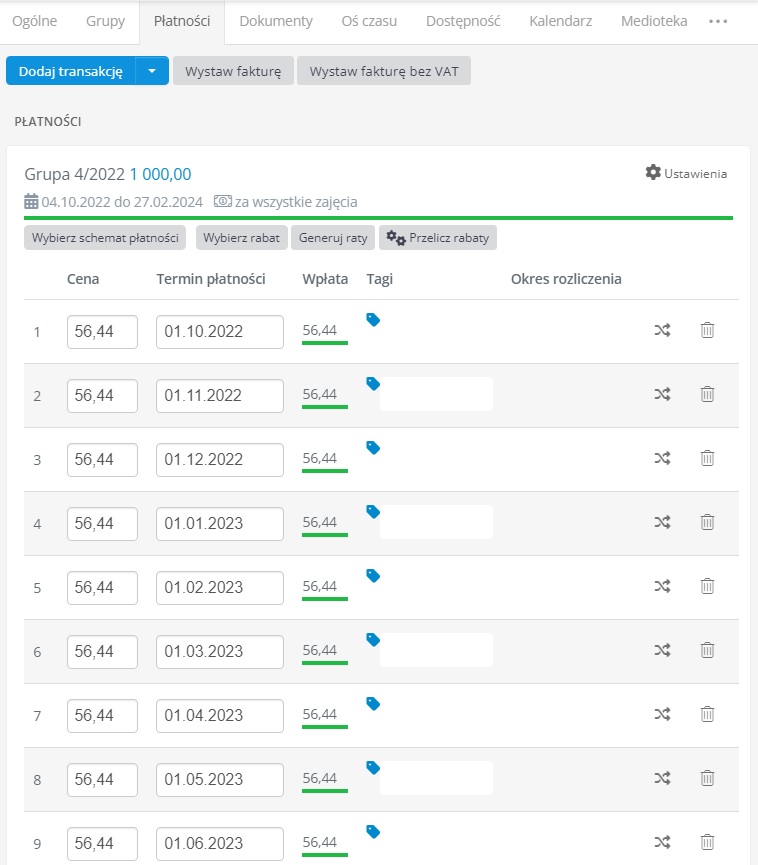Generowanie rat kursanta
Oprócz standardowego dodawania schematu płatności kursanta, Platforma Langlion, posiada funkcję automatycznego tworzenia rat kursantowi. Dzięki tej opcji możesz w prosty sposób:
- podzielić cenę kursu na równe raty,
- podzielić cenę kursu na raty z uwzględnieniem daty zapisania kursanta,
- podzielić cenę kursu na raty i w razie wypisania kursanta obliczyć kwotę zwrotu,
- zwiększyć wysokość każdej raty o zdefiniowaną, procentową wartość.
W jaki sposób tworzyć raty?
W pierwszej kolejności, włącz funkcję systemową, która umożliwi automatyczne tworzenie rat.
W tym celu, wejdź w zakładkę „Ustawienia” w module „Sekretariat” i przejdź do zakładki „Konfiguracja systemu”. Następnie, zaznacz opcję „Wyświetlanie formularza podziału kosztów grupy na raty”. Zapisz zmiany, wyloguj się i zaloguj ponownie do systemu.
Gotowe, funkcja jest już aktywna, teraz, aby wygenerować raty, wejdź w płatności kursanta i wyświetl raty kursanta w grupie.
Aby podzielić cenę kursu na raty, kliknij w opcję „Generuj raty”.
W formularzu podziału kosztu grupy na raty:
- Wpisz cenę kursu. Jeżeli cena została wprowadzona w edycji grupy, zostanie wyświetlona automatycznie w formularzu.
- Podaj liczbę rat.
- Wybierz datę płatności – datę startową, na jej podstawie system wyznaczy kolejne terminy płatności
4. Kliknij w przycisk „Generuj”.
Gotowe, system podzielił cenę kursu na równe raty.
Kursant został dopisany do grupy w trakcie trwania kursu, jak wyliczyć właściwą cenę kursu i podzielić ją na raty?
To proste, w formularzu podziału ceny kursu na raty (kliknij w przycisk „Generuj raty” a następnie ” Zaawansowane”), wprowadź datę zapisania, ilość rat, cenę kursu i następnie kliknij w opcje „Przelicz” .
Jeśli klikniesz opcję „Zapisz daty” system doda datę zapisania w edycji kursanta w grupie.
Gotowe, teraz cena kursu uwzględnia datę zapisania kursanta do grupy. Aby podzielić kurs na raty, kliknij w „Generuj”.
Co w sytuacji, gdy kursant wypisał się z grupy przed datą jej zakończenia?
Jeżeli kursant opłacił już raty, jednakże postanowił zrezygnować z nauki, formularz podziału kosztu kursy umożliwia także obliczenie kwoty zwrotu pieniędzy, uwzględniając datę wypisania kursanta.
W jaki sposób obliczyć cenę kursu w tym przypadku?
Możesz dokonać tego w łatwy sposób. W formularzu podziału ceny kursu na raty (po kliknięciu ” Zaawansowane”), wpisz datę wypisania i podaj liczbę rat oraz cenę kursu. Następnie, kliknij w „Przelicz” .
Jeśli klikniesz opcję „Zapisz daty” system doda datę zapisania w edycji kursanta w grupie.
Gotowe, cena kursu uwzględnia datę wypisania kursanta z grupy. Aby podzielić ją na równe raty, kliknij w przycisk „Generuj”.
System, automatycznie utworzy nadpłatę, którą należy zwrócić kursantowi.
Chcesz zwiększyć wartość każdej raty o dowolny procent?
To proste, w formularzu podziału ceny kursu na raty, wprowadź wartość w pole „Zwiększ kwotę %”, wpisz cenę kursu, ilość rat i kliknij w opcję „Przelicz”.
Gotowe, kwota kursu została podniesiona ze względu na procentowe zwiększenie wartości każdej raty. Aby zastosować nowe raty, kliknij w przycisk „Generuj”.
Nowe raty zostały przypisane do kursanta.
Możesz z użyciem generatora stworzyć schemat płatności w oparciu o zajęcia w grupie. Korzystając z funkcji „Generuj po liczbie zajęć w miesiącu” wprowadzisz kursantowi raty miesięczne, których wysokość będzie zależeć od ilości zajęć w danym okresie rozliczeniowym.
Aby tego dokonać, zaznacz funkcję „Generuj po liczbie zajęć w miesiącu”, a następnie kliknij „Generuj”.
Gotowe, system rozłożył płatność w oparciu o zajęcia w każdym miesiącu kursu i przypisał termin płatności dla każdej raty.
Pamiętaj, że możesz korzystać z funkcji generatora rat w dowolnej kombinacji, czyli łączyć np. generowanie po zajęciach i zwiększanie kwoty, daty zapisania i wypisania. Powyższe przykłady mają na celu przybliżyć działanie danej funkcjonalności.